Sonos обединява една музикална система, която ви позволява да пускате музика от цял дом с относителна лекота. Но какво, ако не искате да седнете пред компютъра си, за да правите промени във вашата музикална опашка, или да напуснете една зона и искате да включите музиката за зоната, която току-що сте въвели? Няма ли да е чудесно, ако можете да контролирате цялата си система Sonos директно от вашия iPhone или iPod Touch?
Е, можете. Контролерът Sonos за iPhone или iPod Touch ви позволява да поемете контрола над вашата система Sonos и това ръководство ще ви покаже колко лесно е да се настрои.

Първото нещо, което трябва да направите, е да изтеглите и инсталирате приложението Sonos Controller (iTunes link) на вашия iPhone или iPod Touch.

Първият път, когато стартирате приложението, той ще разпознае, че все още не сте настроили Sonos контролера на вашия iPhone или iPod Touch. Натиснете бутона, озаглавен "Настройка на системата ви Sonos сега."

Ще видите екран, който препоръчва вече да сте настроили вашата Sonos система на вашия компютър. Приложението, както и този пост, предполага, че вече сте настроили вашата Sonos система и Sonos Desktop Controller на вашия компютър.
Натиснете Напред.

След като натиснете Напред, часовникът започва да тече. Имате само 2 минути, за да завършите следващата стъпка, в противен случай приложението изтича и трябва да започнете отначало. Ако имате ZoneBridge, можете да натиснете единичния бутон, разположен отгоре на устройството (същият бутон е изобразен в дясно в приложението), за да свържете iDevice към системата. Ако имате ZonePlayer, можете да свържете вашия iDevice към системата чрез едновременно натискане на бутоните за изключване на звука и на звука (на снимката вляво в приложението).
Във всеки случай трябва да виждате редуващи се бели и зелени светлини, които започват да мигат, след като сте натиснали правилните бутони.

Почти веднага след натискане на бутона на ZonePlayer или ZoneBridge, приложението трябва да премине към следващия екран, разкривайки менюто Zone.
Сега, когато вашият iPhone или iPod Touch е настроен като контролер Sonos, можете да контролирате основното възпроизвеждане, както и по-задълбочени функции на Sonos, като групирате зоните си, настройте таймера за заспиване и / или алармата и много други.
Няма ограничение за количеството контролери Sonos, които можете да настроите по всяко време. Просто повторете тези стъпки, ако имате друг iPhone или iPod Touch, който искате да настроите като Sonos контролер.





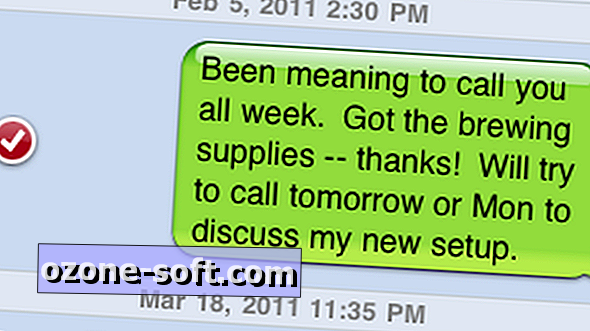




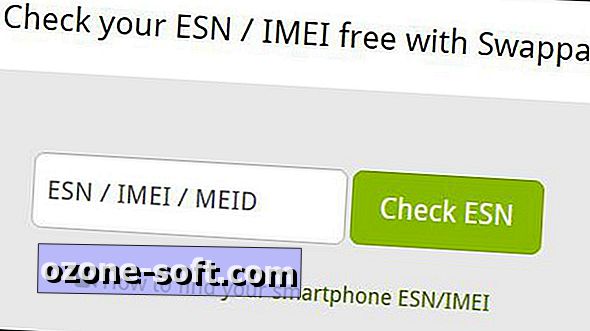

Оставете Коментар